Como alterar o nome de usuário e o nome de exibição do Twitch

Quer dar um novo começo ao seu perfil do Twitch? Veja como alterar o nome de usuário e o nome de exibição do Twitch com facilidade.
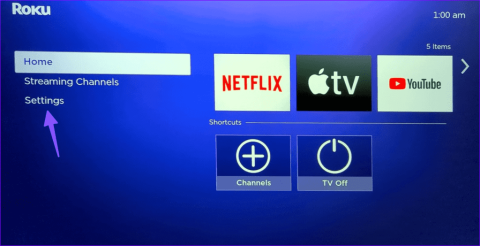
A Roku Store padrão abriga todos os aplicativos de streaming populares como Netflix, YouTube, Apple TV, ESPN+, Sling TV, Paramount+ e muito mais. Embora esses aplicativos funcionem conforme esperado em dispositivos Roku , muitos tiveram dificuldades para transmitir programas e filmes do Apple TV+. Se você já enfrentou o mesmo, verifique as principais maneiras de consertar o Apple TV + que não funciona no Roku.
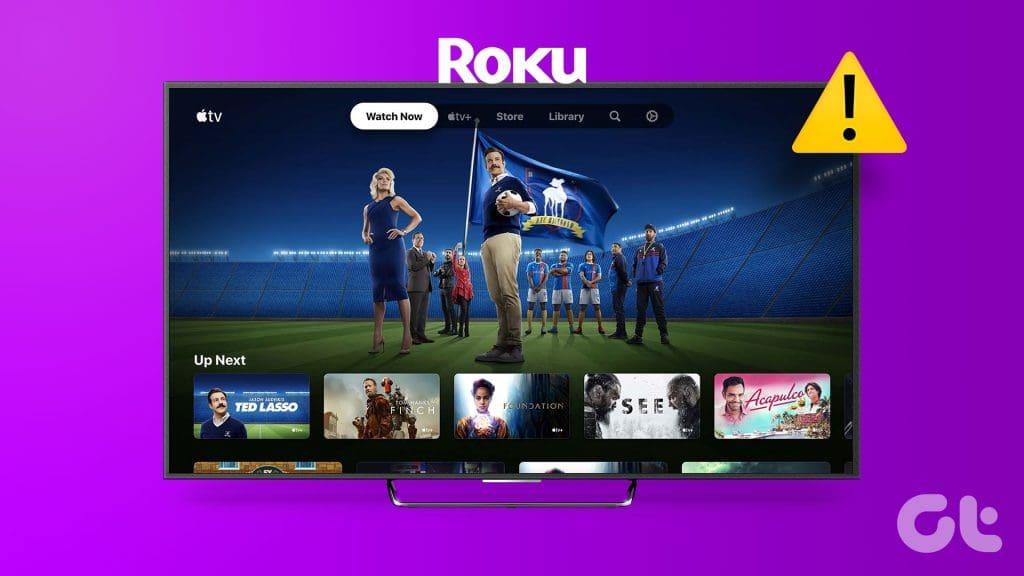
O Apple TV+ é o lar de alguns dos principais programas de TV e filmes. O aplicativo de streaming que não funciona no Roku pode arruinar seus planos de fim de semana. Antes de mudar para outro dispositivo, use os truques abaixo para solucionar problemas com o Apple TV+ no Roku.
Se o seu dispositivo Roku tiver problemas de conexão de rede, você não poderá transmitir conteúdo no Apple TV+ e em outros serviços de streaming. Antes de iniciar o Apple TV +, verifique a velocidade da Internet no Roku.
Passo 1: Abra as configurações do Roku na tela inicial.
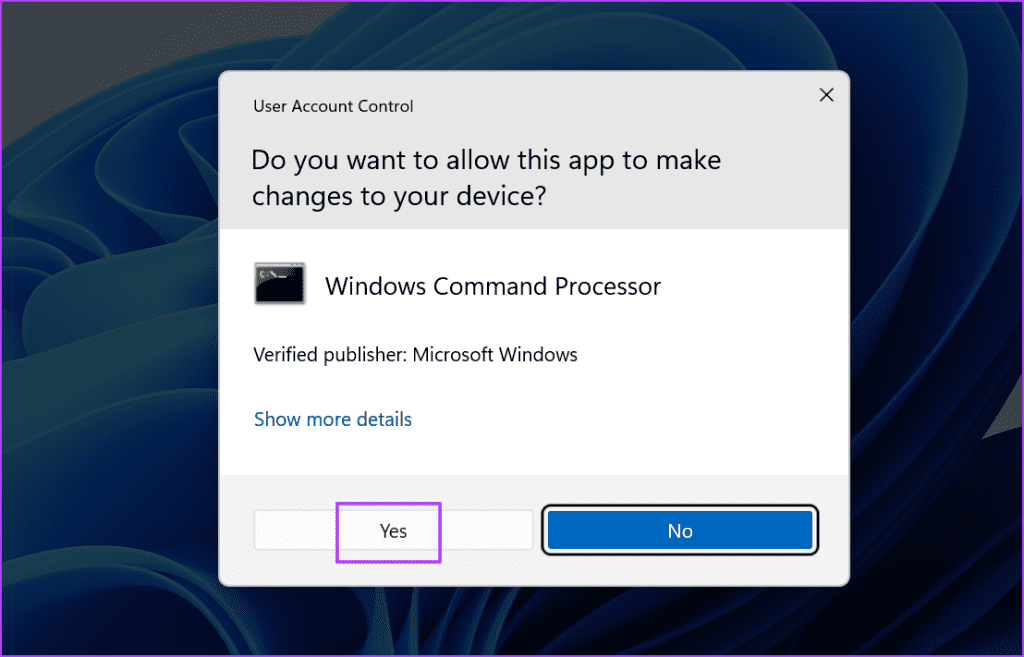
Passo 2: Selecione Rede e abra o menu Sobre.
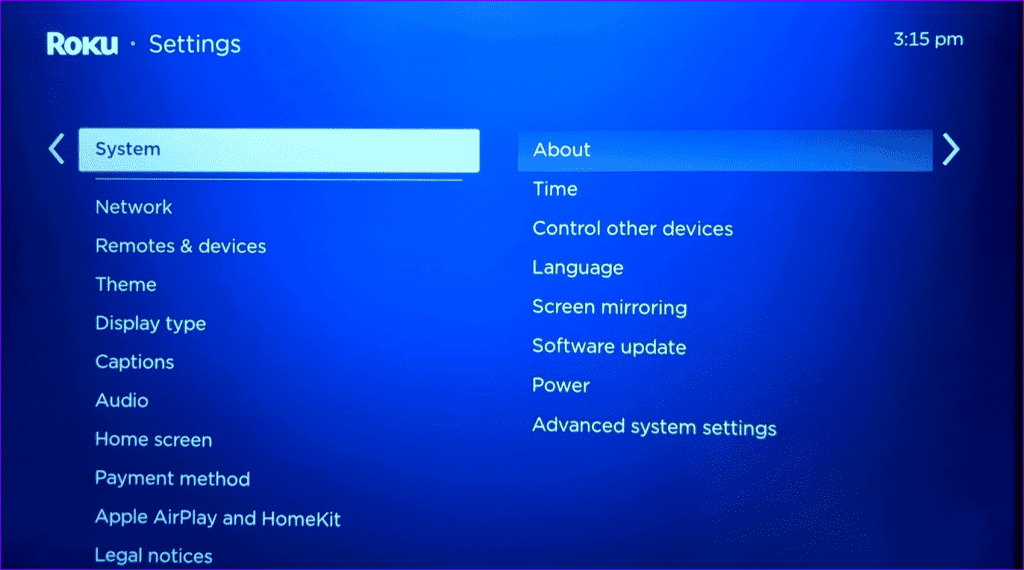
Etapa 3: Clique em Verificar conexão e siga as instruções na tela para executar um teste de velocidade.
Passo 4: Após a conclusão do teste de velocidade, vá para o menu Sobre e observe as velocidades de download da Internet e a intensidade do sinal.
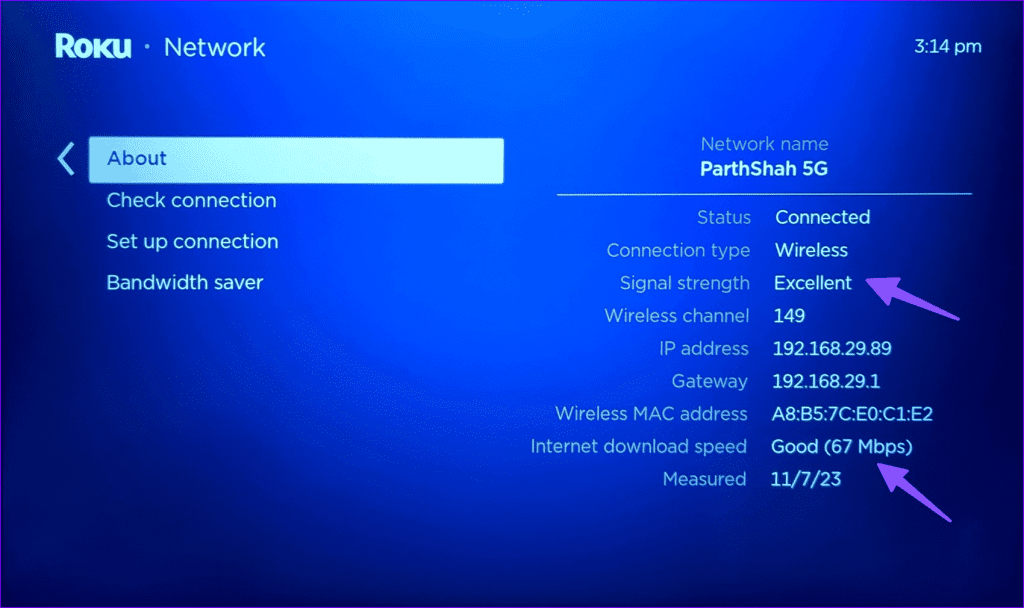
Verifique nosso guia se os problemas de Wi-Fi persistirem no seu dispositivo Roku .
Reiniciar o Roku pode solucionar problemas comuns do dispositivo rapidamente. Antes de explorar truques avançados, reinicie o Roku e tente novamente.
Passo 1: Vá para Configurações do Roku e vá até Sistema.
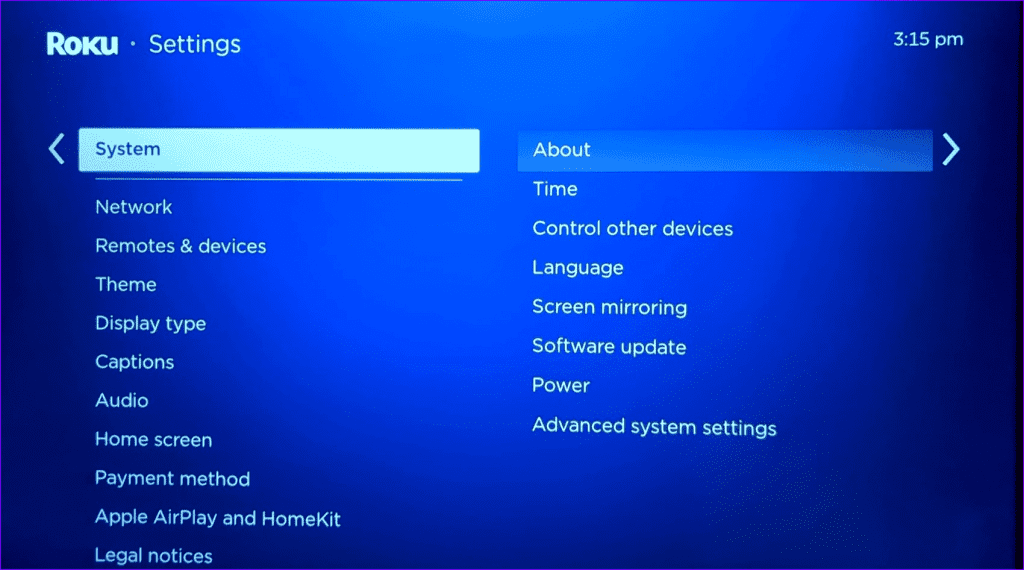
Passo 2: Selecione Energia e clique em Reinicialização do sistema.
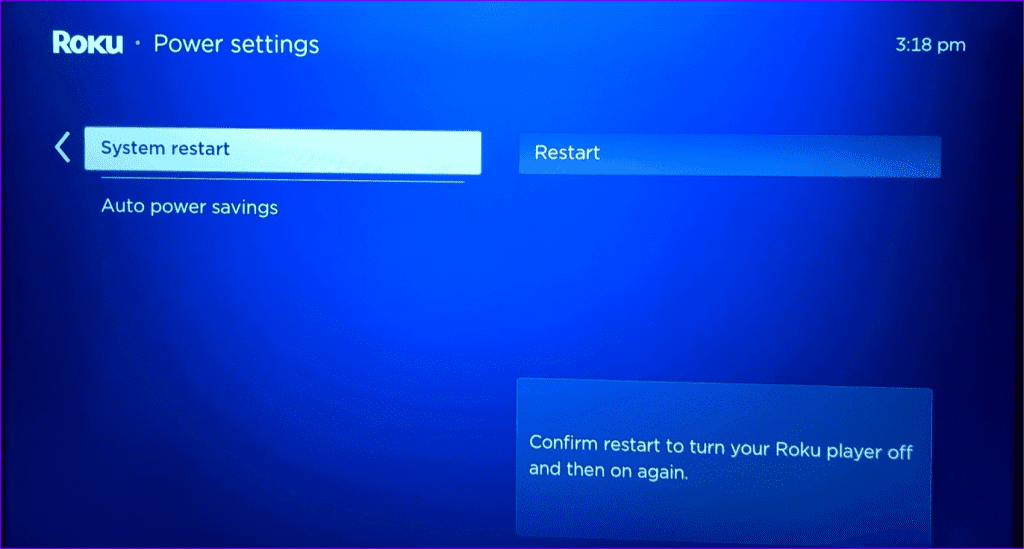
Após a reinicialização do dispositivo Roku, tente abrir o Apple TV +. Continue lendo se os problemas do Apple TV+ persistirem no Roku.
Se o seu dispositivo Roku estiver em uma zona morta de Wi-Fi, explore a conectividade Ethernet. A maioria dos dispositivos Roku não vem com uma porta Ethernet dedicada. Você precisa comprar um dongle Ethernet e configurá-lo. Compilamos uma lista dos principais adaptadores Ethernet para dispositivos de streaming como Fire TV Stick, Chromecast e Roku.
Você alterou recentemente a senha da sua conta Apple? Você não consegue entrar na Apple TV no Roku devido a um erro de autenticação.
Passo 1: Abra o Apple TV no seu Roku. Vá para configurações no menu superior.
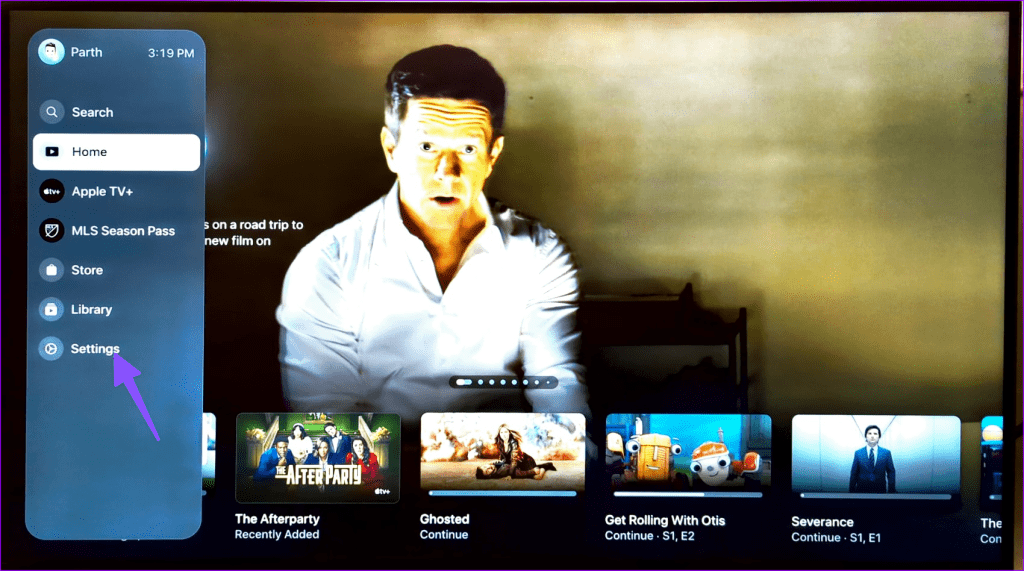
Passo 2: Selecione sua conta.
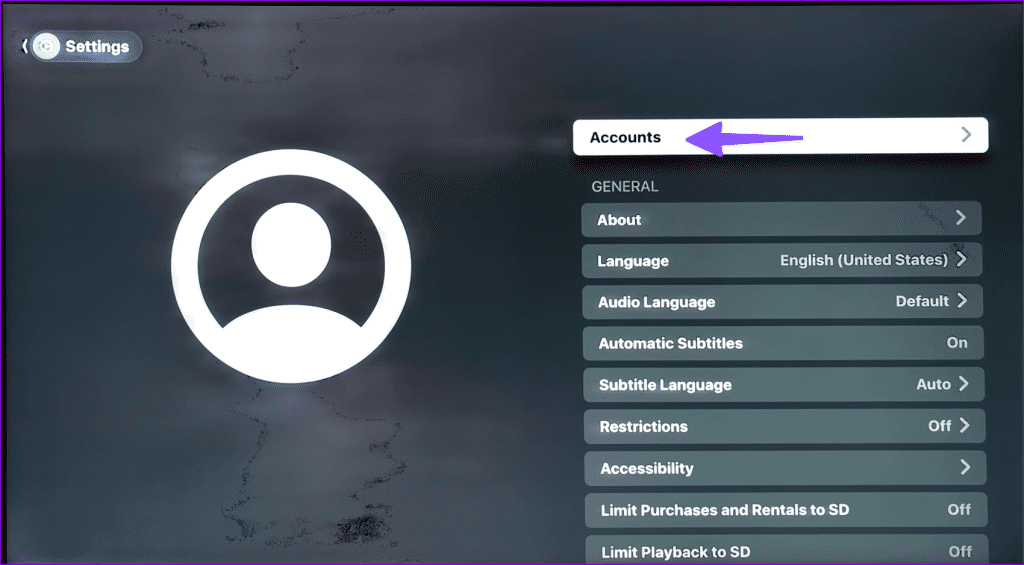
Etapa 3: saia do seu ID Apple atual e faça login novamente.
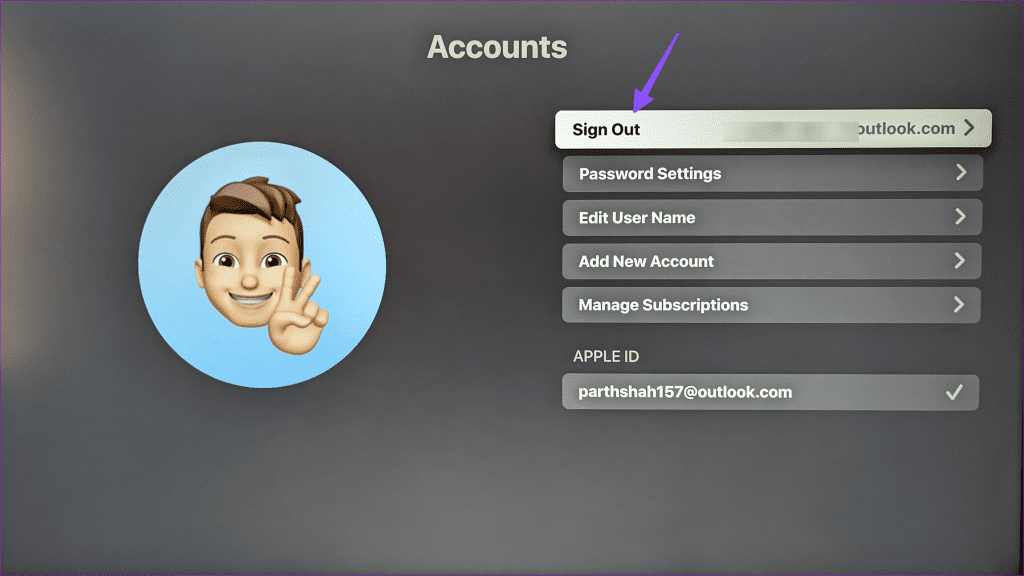
Sua assinatura do Apple TV+ expirou? Até que você renove a assinatura, a Apple TV pode continuar armazenando em buffer no Roku. Veja como verificar os detalhes da sua assinatura do Apple TV +.
Passo 1: Acesse Apple TV+ na web e faça login com os dados da sua conta.
Passo 2: Selecione a imagem da sua conta no canto superior direito e abra Configurações.
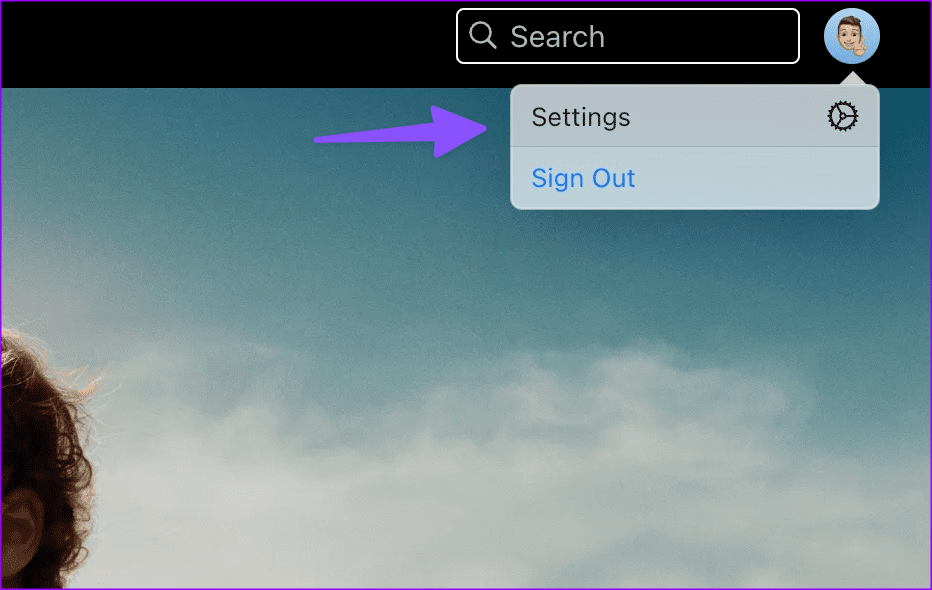
Etapa 3: role para baixo até Assinaturas e verifique seu ciclo de faturamento.
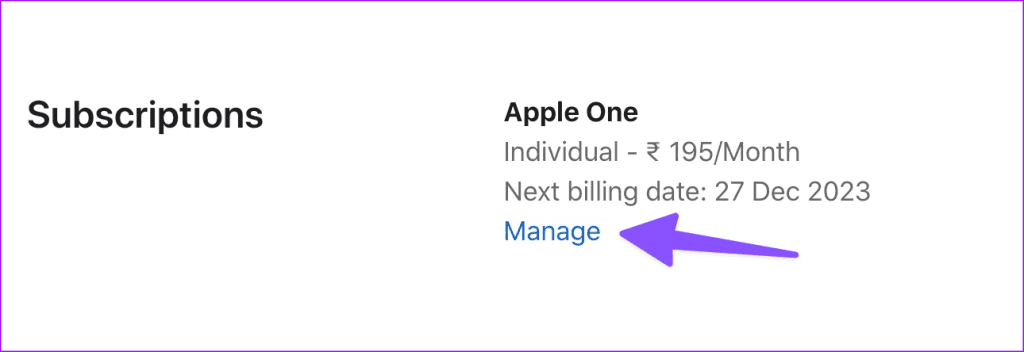
Você pode clicar em Gerenciar para editar sua assinatura e tentar novamente no Roku.
Roku não oferece uma maneira nativa de verificar o armazenamento do dispositivo. Problemas de streaming no Apple TV + podem ser devido a erros de baixo armazenamento no Roku. Você deve excluir canais irrelevantes e tentar novamente.
Passo 1: Vá para o Roku Home e verifique os canais instalados.
Passo 2: Selecione um canal que deseja remover. Pressione o botão estrela no controle remoto Roku para abrir o menu Opções.
Etapa 3: selecione Remover canal. Repita o mesmo para outros canais desnecessários.
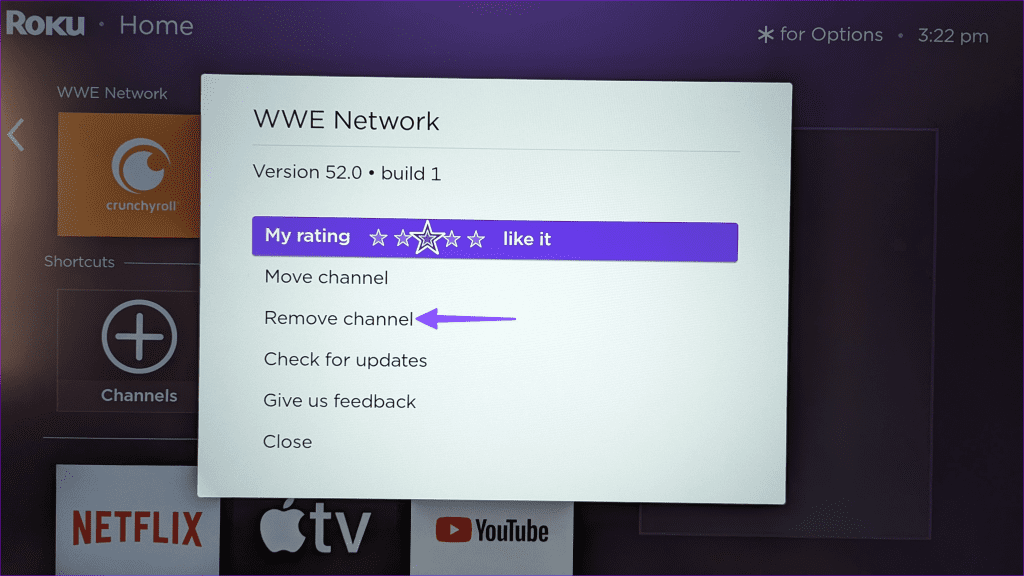
Um aplicativo Apple TV+ desatualizado pode ser o principal culpado aqui. Você deve atualizar o Apple TV+ no Roku e tentar novamente.
Passo 1: Selecione Apple TV+ na página inicial do Roku e pressione o botão estrela.
Passo 2: Clique em Verificar atualizações e instale a versão mais recente do Apple TV+.
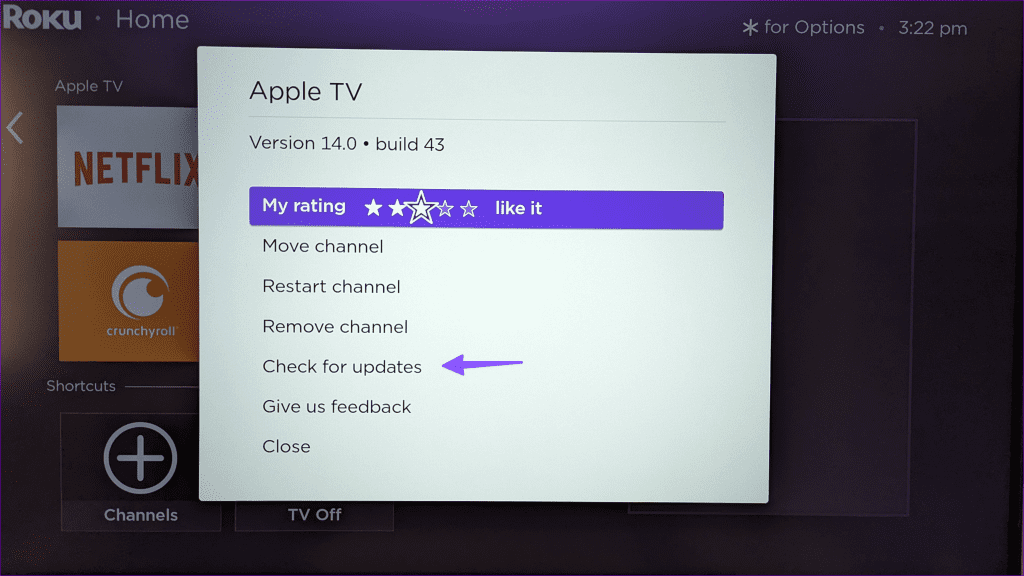
Você ainda enfrenta problemas com o Apple TV + no Roku? É hora de reinstalar o aplicativo no Roku.
Passo 1: Vá para Apple TV+ no Roku e abra o menu Opções.
Passo 2: Selecione Remover canal.
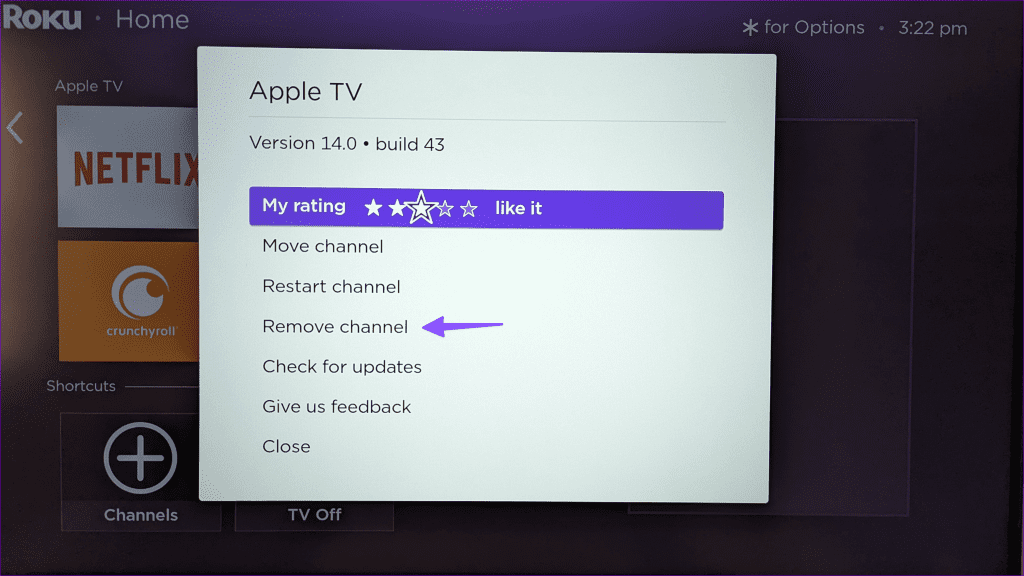
Etapa 3: Abra os canais de streaming na página inicial do Roku. Encontre e instale o Apple TV+.
Se os servidores Apple TV + estiverem inativos, você poderá enfrentar problemas de reprodução no Roku. Vá para a página Apple System Status e garanta um indicador verde ao lado do Apple TV +. Se houver uma interrupção, espere que a Apple resolva o problema.
Roku lança regularmente novas atualizações para corrigir problemas de streaming. Você pode atualizar o RokuOS para a versão mais recente e desfrutar de uma experiência de streaming tranquila no Apple TV+.
Passo 1: Vá para Configurações do Roku e abra Sistema.
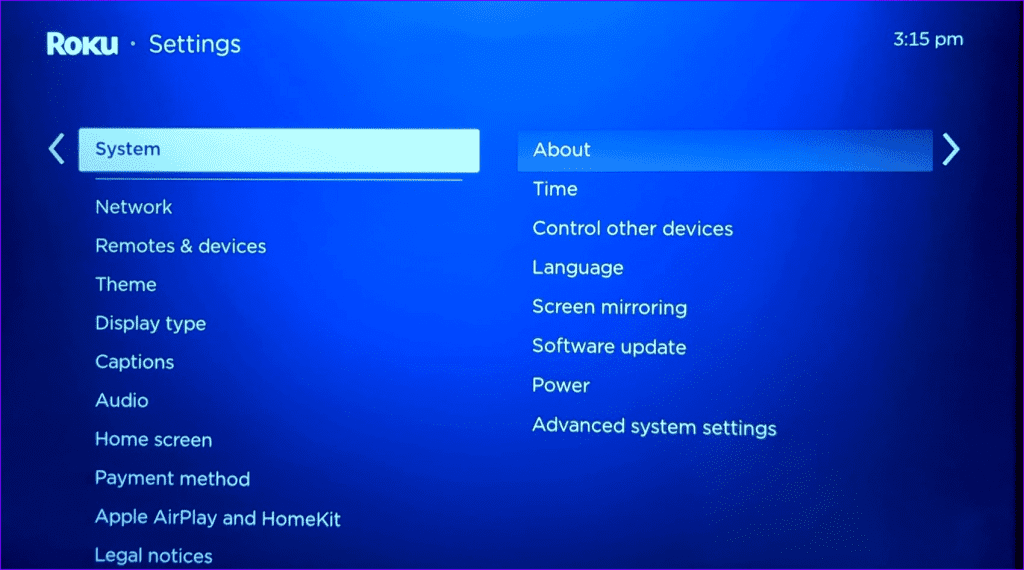
Etapa 2: selecione Atualização de software e instale a versão mais recente.
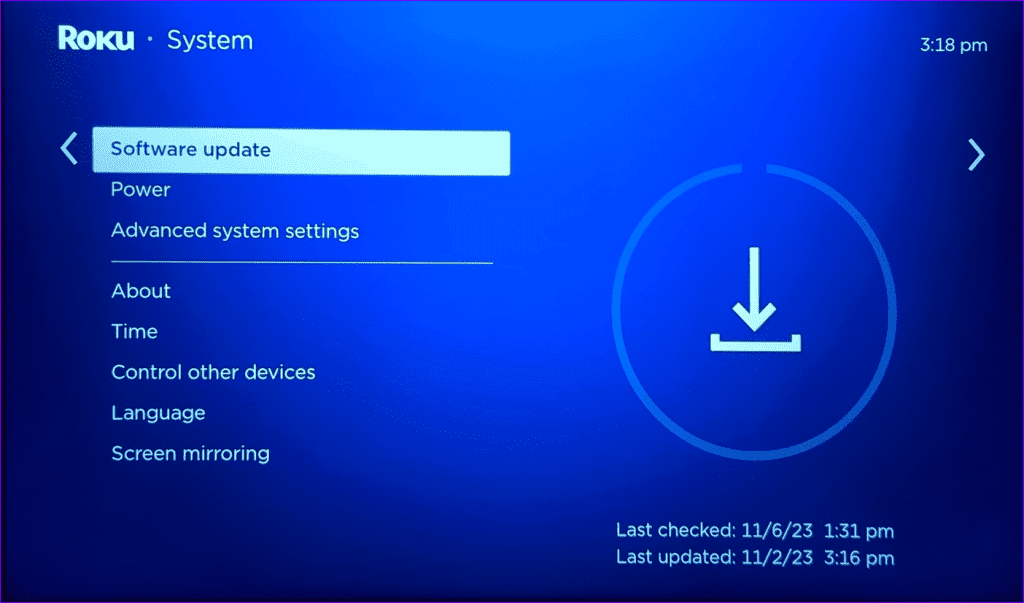
Você sempre pode mudar para seu tablet, smartphone ou laptop para assistir seu conteúdo favorito do Apple TV+. Porém, nada supera uma experiência imersiva em um painel de TV gigante. Qual truque funcionou para você? Compartilhe suas descobertas nos comentários abaixo.
Quer dar um novo começo ao seu perfil do Twitch? Veja como alterar o nome de usuário e o nome de exibição do Twitch com facilidade.
Descubra como alterar o plano de fundo no Microsoft Teams para tornar suas videoconferências mais envolventes e personalizadas.
Não consigo acessar o ChatGPT devido a problemas de login? Aqui estão todos os motivos pelos quais isso acontece, juntamente com 8 maneiras de consertar o login do ChatGPT que não funciona.
Você experimenta picos altos de ping e latência no Valorant? Confira nosso guia e descubra como corrigir problemas de ping alto e atraso no Valorant.
Deseja manter seu aplicativo do YouTube bloqueado e evitar olhares curiosos? Leia isto para saber como colocar uma senha no aplicativo do YouTube.
Descubra como bloquear e desbloquear contatos no Microsoft Teams e explore alternativas para um ambiente de trabalho mais limpo.
Você pode facilmente impedir que alguém entre em contato com você no Messenger. Leia nosso guia dedicado para saber mais sobre as implicações de restringir qualquer contato no Facebook.
Aprenda como cortar sua imagem em formatos incríveis no Canva, incluindo círculo, coração e muito mais. Veja o passo a passo para mobile e desktop.
Obtendo o erro “Ação bloqueada no Instagram”? Consulte este guia passo a passo para remover esta ação foi bloqueada no Instagram usando alguns truques simples!
Descubra como verificar quem viu seus vídeos no Facebook Live e explore as métricas de desempenho com dicas valiosas e atualizadas.








